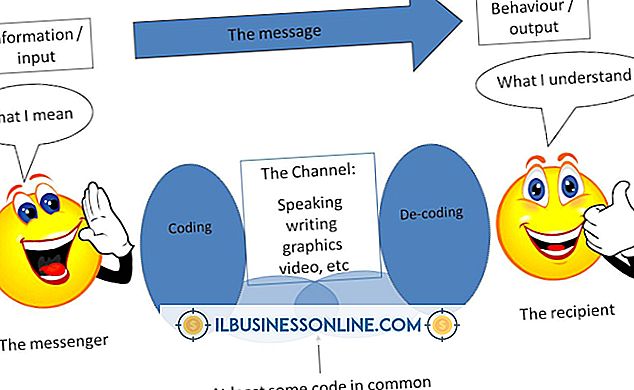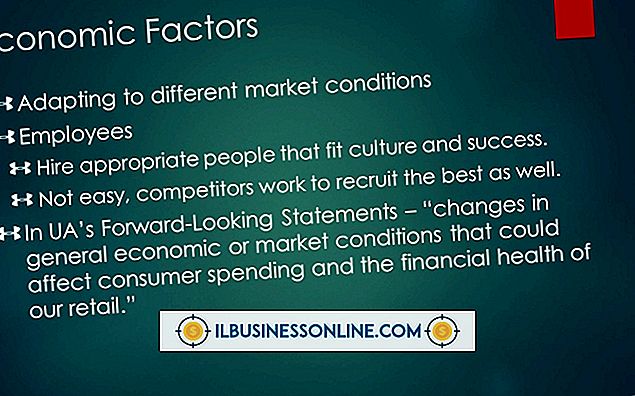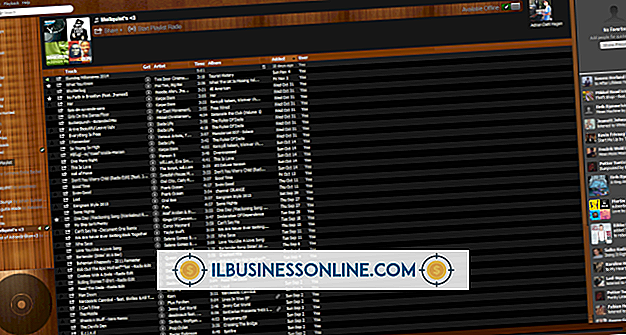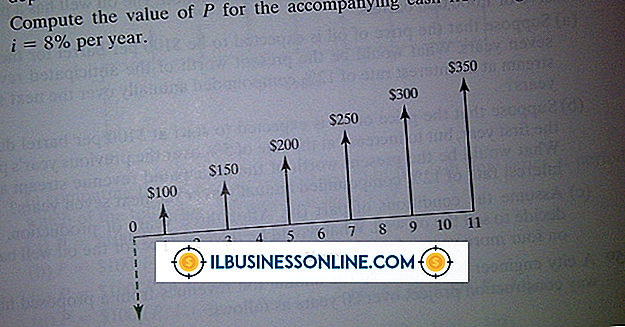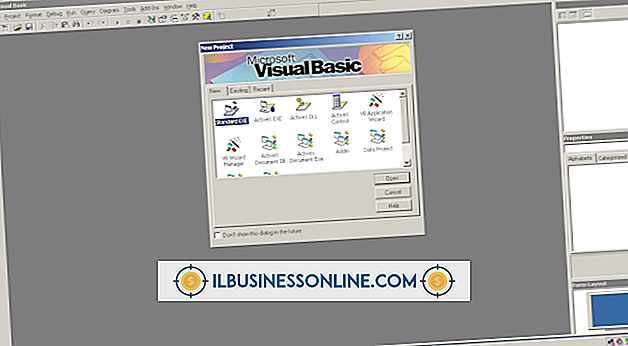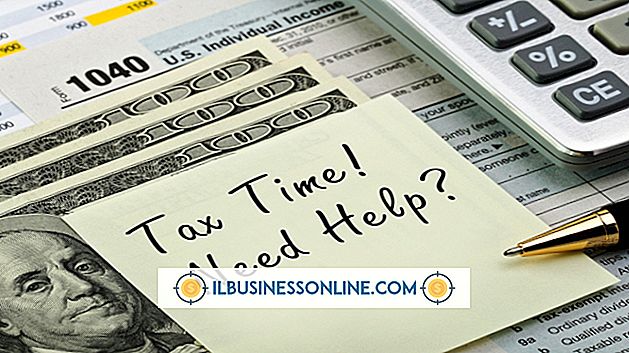Cómo arreglar los motores de búsqueda secuestrados y redirigidos

Una infección de malware o adware en algún lugar de su sistema suele ser la culpa de un motor de búsqueda secuestrado. Incluso si el programa ofensor no causa ningún daño real a su computadora o red de oficina, puede tener un impacto en la productividad y llevar a problemas de seguridad más graves en el futuro. Para encontrar y eliminar el problema, verifique su sistema como un todo, así como el navegador web involucrado.
Configuraciones del navegador web
Cualquier herramienta no deseada que interfiera con su motor de búsqueda predeterminado y los resultados asociados es más probable que se instale como una extensión de navegador, complemento o barra de herramientas. Todos los principales navegadores, incluidos Microsoft Internet Explorer, Mozilla Firefox y Google Chrome, le permiten revisar y desinstalar complementos; consulte los menús y la documentación del programa (enlaces en Recursos), si no está seguro de cómo hacerlo. Busque las extensiones que no reconozca o que no sean necesarias y elimínelas del navegador. Alternativamente, puede desinstalar completamente y volver a instalar el navegador de su elección para restablecer sus ajustes de configuración y eliminar cualquier utilidad que no sea esencial.
Programas independientes
Los secuestradores de motores de búsqueda no siempre se instalan como complementos para su navegador; también pueden ejecutarse como aplicaciones independientes en su sistema. Haga clic o toque el enlace "Desinstalar un programa" en el Panel de control para revisar las aplicaciones instaladas en su sistema. No existen reglas estrictas y rápidas para detectar programas no deseados, pero vea si puede encontrar enlaces entre cualquiera de los nombres de las aplicaciones y la marca que está viendo en su motor de búsqueda y redirecciones. También puede realizar búsquedas en la Web para realizar más investigaciones sobre cualquiera de los programas enumerados. Seleccione un elemento y elija "Desinstalar" para eliminarlo de su sistema.
Exploración del sistema
Los programas maliciosos y publicitarios que están bien ocultos no aparecerán en la lista de complementos de su navegador o en la lista de programas del Panel de control. Utilice sus herramientas antispyware y antivirus existentes para buscar posibles problemas (asegúrese de que cada programa esté completamente actualizado) y luego ejecute el análisis más completo disponible. Instalar un escáner de seguridad independiente adicional, como Microsoft Safety Scanner o Spybot Search and Destroy (enlaces en Recursos), puede ayudar a detectar infecciones del sistema que no se detectaron, sin interferir con la configuración de la suite de seguridad que ya tiene en su lugar.
Otras opciones
Windows incluye una serie de herramientas propias que pueden ayudar a combatir los problemas relacionados con el malware. Inicie Restaurar sistema desde el encanto de búsqueda y puede revertir la configuración de su sistema a un punto anterior en el tiempo sin afectar sus documentos personales y, en teoría, eliminar el programa o la configuración ofensiva al mismo tiempo. Una solución más completa sería usar la herramienta de actualización (de la pestaña General en Configuración de PC) para devolver a Windows a su estado original sin perder sus archivos y carpetas.